如何在WPS演示中添加移动路径的详细教程共享。在我们在PPT中导入内容后,我们可以在内容中添加移动路径,这样图形就可以按照我们设定的路径移动。那么如何制作移动路径呢?让我们来看看具体的操作教学。
操作教学
你知道用金山WPS演示可以制作多彩的小动画吗?打开金山WPS演示,用绘图工具绘制图案(或插入剪贴图片),选择图片,右击鼠标,选择“自定义动画”如图1:
)
再选择“添加效果”→选择“动作路径”→选择“其它动作路径”如图2:
)
出现“添加动作路径”窗口中有许多路径可供选择。选择其中一个并单击“确定”出现意想不到的效果,如图3所示。同样的图片也可以选择几种效果。你可以马上试试。
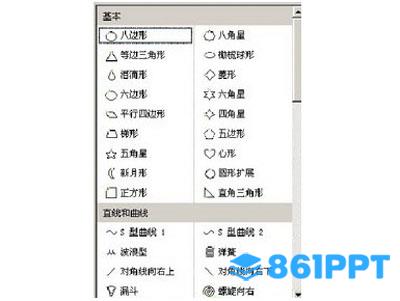)
有了这样一个亲密的功能,你还在等什么,快速练习操作,使用这个功能为你的文档添加颜色!我相信有了这种丰富多彩的移动效果,你可以得到意想不到的结果。